728x90
반응형
이번 포스팅에서는 엑셀에서 두 개의 표를 하나로 통합하는 방법에 대해 설명드립니다.
엑셀에서 데이터는 대부분 표를 기반으로 만들어지기 때문에 가끔 두 개의 표를 하나로 합치는 작업을 할 때가 있습니다. 이럴 때 단순한 데이터의 경우 합계 등을 계산하여 만들 수도 있지만 데이터가 많거나 머리글이 다를 경우 내용상 혼동이 발생합니다.
두 개의 표를 하나로 합치기
표의 첫 행이나 왼쪽 열의 분류를 기준으로 속성이 같은 데이터 값을 합해서 하나의 표로 만들 수 있습니다.
1. 합치고 싶은 두 개의 표를 준비합니다.

- 두 개의 표는 첫 번째 행/열에 머리글이 입력된 형태입니다. 머리글이나 행/열의 개수가 같지 않아도 관계없습니다. 머리글이 같은 데이터는 합해지고 다른 값은 그대로 표시됩니다.
2. 두 개의 표를 통합합니다.
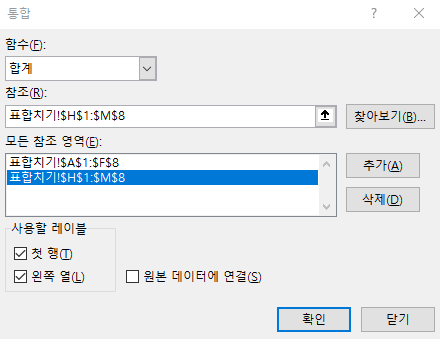
- 두 개의 표를 통합할 별도의 시트를 만듭니다.
- [데이터] - [데이터 도구] 그룹에서 통합을 클릭합니다.
- 참조에서 표를 선택하고 추가를 하여 나머지 표도 선택합니다.
- 사용할 레이블 첫 행, 왼쪽 열을 선택합니다.
첫 행은 표의 첫 번째 행에 입력된 항목의 값을 통합하고 왼쪽 열은 첫 번째 열에 입력된 항목의 값을 통합합니다.
참고로 원본 데이터에 연결은 참조한 표가 수정되면 통합 값도 자동으로 업데이트되도록 적용할 수 있습니다.
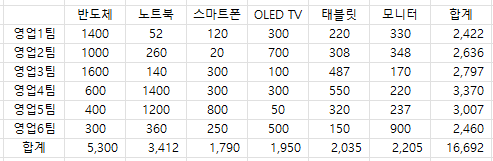
이상 엑셀에서 두 개의 표를 하나로 통합하는 방법에 대해 설명드렸습니다.
감사합니다.
함께 읽으면 좋은 글
728x90
반응형
'엑셀 > 엑셀 기본' 카테고리의 다른 글
| 개인용 매크로 통합 문서에 저장한 매크로 실행하고 삭제하는 방법 (1) | 2024.03.26 |
|---|---|
| 엑셀 매크로 저장된 파일 저장하는 방법 (0) | 2024.03.21 |
| 엑셀 매크로 기록기 사용 방법 (1) | 2024.03.15 |
| 두 개의 표를 하나로 통합할 때 팁 (0) | 2024.03.04 |
| 텍스트, 조건 등 다양한 필터링 방법 #2 (1) | 2024.02.05 |
| 텍스트, 조건 등 다양한 필터링 방법 #1 (0) | 2024.01.31 |
| 자동 필터 적용 및 해제하기 (0) | 2024.01.25 |
| 부분합 요약된 데이터만 복사하기 및 이동 옵션 (0) | 2024.01.22 |




댓글